迅雷如何设置允许迅雷后台下载?迅雷设置允许迅雷后台下载的方法
首先在手机桌面找到【迅雷】并点击进入
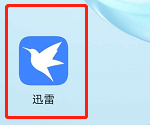
在【我的】页签点击右上角设置图标进入
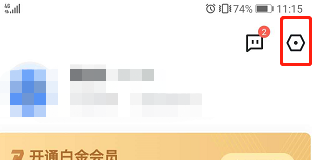
点击【下载/上传设置】进入
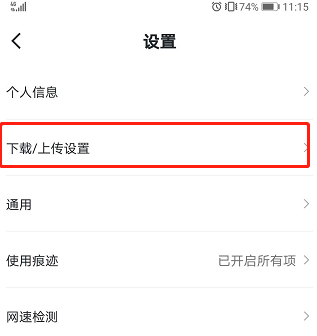
将【允许迅雷后台继续下载】开关打开
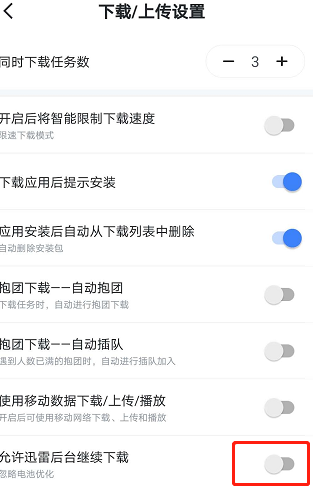
在弹出框点击【允许】即可完成本次操作
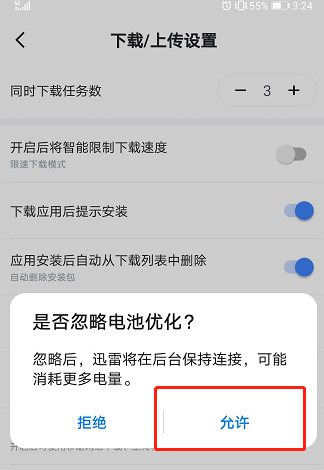
以上就是迅雷设置允许迅雷后台下载的方法的全部内容,更多精彩教程请关注新媒体软件园!
迅雷如何设置允许迅雷后台下载?迅雷设置允许迅雷后台下载的方法
首先在手机桌面找到【迅雷】并点击进入
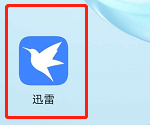
在【我的】页签点击右上角设置图标进入
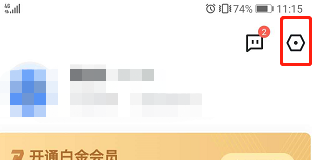
点击【下载/上传设置】进入
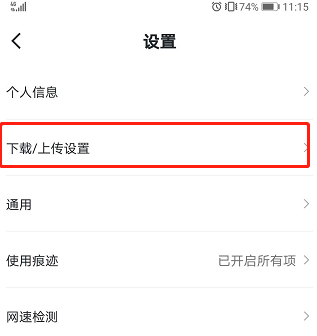
将【允许迅雷后台继续下载】开关打开
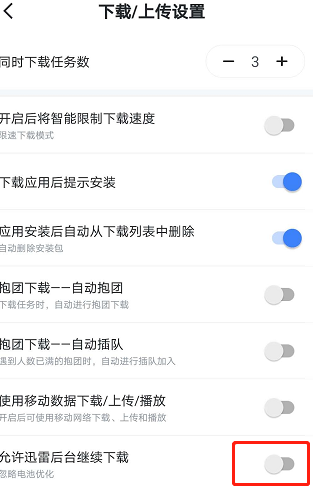
在弹出框点击【允许】即可完成本次操作
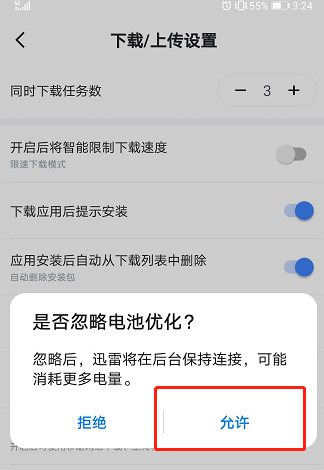
以上就是迅雷设置允许迅雷后台下载的方法的全部内容,更多精彩教程请关注新媒体软件园!